Nếu là khách hàng Office 365, bạn cần phải thực hiện một số bước để cấu hình gửi thông báo mail từ các ứng dụng hoặc thiết bị Unitrends tới hộp thư domain Office 365 của mình. Trước hết, bạn đừng quên sao lưu môi trường Office 365 của mình nhé.
Office 365 hỗ trợ các tùy chọn này để gửi email từ một ứng dụng:
1. Xác thực thiết bị hoặc ứng dụng trực tiếp bằng hộp thư Office 365
2. Gửi mail trực tiếp từ máy in hoặc ứng dụng của bạn tới Office 365 (Gửi trực tiếp)
3. Cấu hình connector (trình kết nối) để gửi mail bằng Office 365 (SMTP relay)
Các thiết bị Unitrends hiện không thể sử dụng tùy chọn 1.
Vì vậy, trong bài viết này, Quantrimang sẽ giải thích cách sử dụng tùy chọn 2 (gửi trực tiếp) và tùy chọn 3 (SMTP Relay), cũng như sự khác biệt giữa chúng.
Nếu bạn chỉ muốn gửi thông báo mail và báo cáo tới hộp thư Office 365 của mình, phương pháp này là cách dễ dàng nhất, vì bạn không phải cấu hình bất kỳ thứ gì khác trong Office 365. Nhưng nó sẽ không hoạt động khi cần gửi mail đến các địa chỉ bên ngoài như user@gmail.com hoặc những domain khác.
Để cấu hình, bạn chỉ cần tìm đăng ký MX DNS cho domain của mình và thiết lập nó trong cài đặt ứng dụng.
Bạn có thể tìm thấy nó bằng cách sử dụng Powershell:
PS> Resolve-DnsName -Name unitrends.com -Type MX Name Type TTL Section NameExchange Preference ---- ---- --- ------- ------------ ---------- unitrends.com MX 9 Answer unitrends-com.mail.protection.outlook.com 0Trong trường hợp này để gửi cảnh báo đến hộp thư người dùng @unitrends.com, chỉ cần cấu hình unitrends-com.mail.protection.outlook.com dưới dạng SMTP.
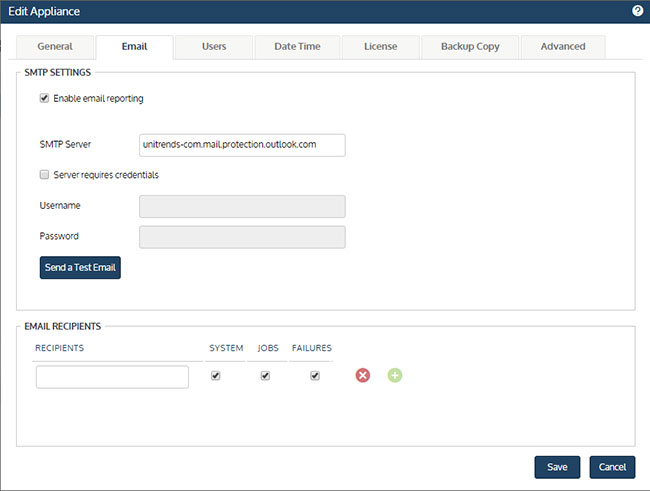
Và đó là tất cả những gì cần làm! Giờ đây, bạn có thể nhận thông báo từ công cụ hoặc ứng dụng của mình trong hộp thư Office 365.
Phương pháp này cho phép gửi mail đến các domain khác, nhưng nó yêu cầu quản trị viên Office 365 tạo một trình kết nối luồng thư (connector), cho phép chuyển tiếp tất cả các mail đến từ địa chỉ IP public được công cụ sử dụng để kết nối với Office 365.
1. Bạn có thể tìm ra địa chỉ IP public đang được thiết bị của mình sử dụng để kết nối với Internet bằng cách chạy bất kỳ lệnh nào sau đây bên trong bảng điều khiển thiết bị:
[root@ueb08 ~]# curl -s icanhazip.com 37.134.134.124 [root@ueb08 ~]# curl -s curlmyip.com 37.134.134.124 [root@ueb08 ~]# curl wgetip.com 37.134.134.124 [root@ueb08 ~]# curl -s wgetip.com 37.134.134.1242. Đăng nhập vào Office 365 Exchange Admin Center.
3. Chọn Mail Flow > Connectors.
4. Thêm connector mới.
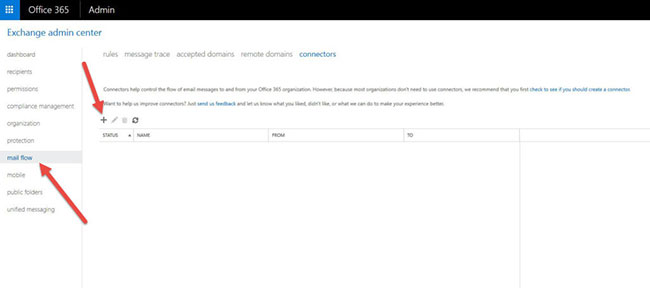
5. Chọn từ ”Your Organization to Office365″.
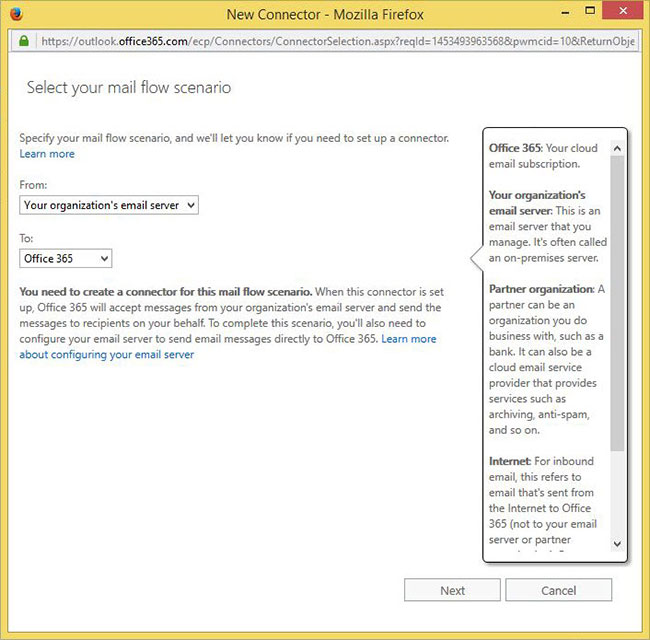
6. Đặt tên cho connector.
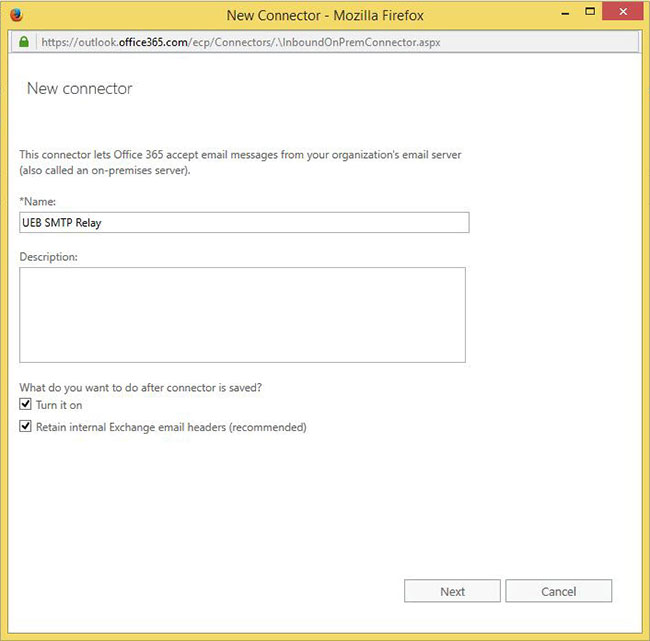
7. Chọn xác minh địa chỉ IP và nhập địa chỉ IP public của bạn.
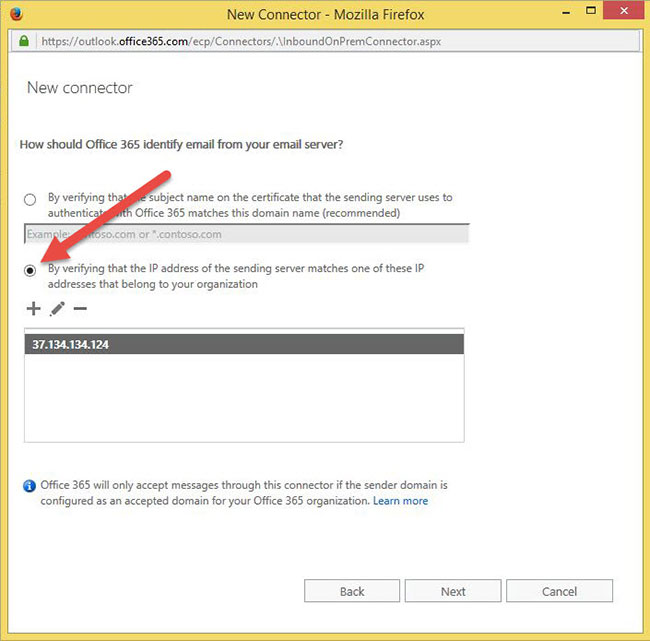
8. Lưu lại.
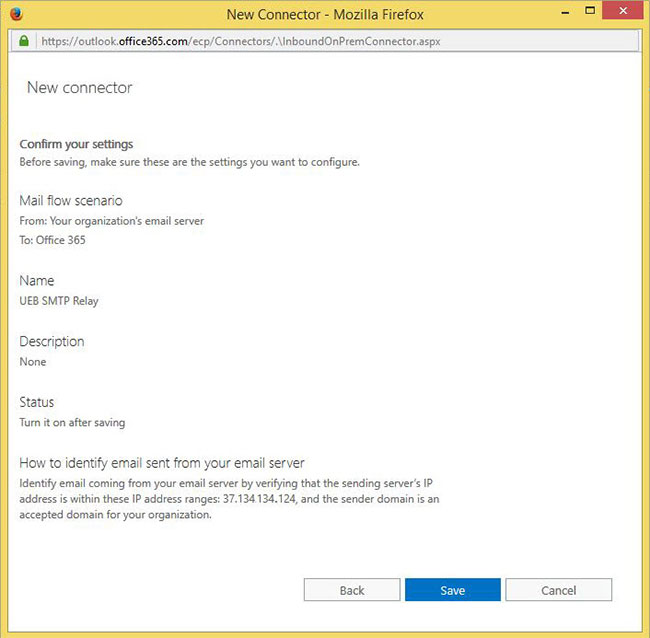
Sau khi hoàn tất việc này, bạn có thể cấu hình thiết bị Unitrends để sử dụng đăng ký MX DNS làm SMTP Server và gửi mail đến hộp thư Office 365, cũng như cả các domain bên ngoài.
PS> Resolve-DnsName -Name unitrends.com -Type MXSMTP Server: unitrends-com.mail.protection.outlook.com
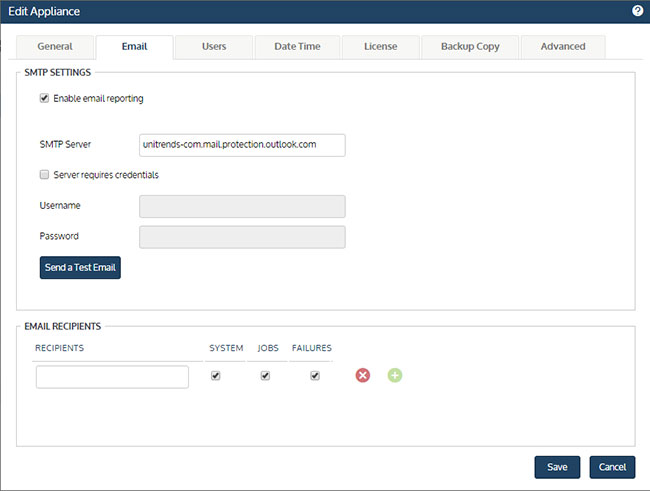
Kiểm tra để chắc chắn bạn không bị liệt kê trong Cơ sở dữ liệu spam
Office 365 sẽ chặn mail nếu IP của bạn bị đưa vào danh sách đen trong cơ sở dữ liệu spam.
Các dải IP thường được chỉ định cho những kết nối băng thông rộng của người dùng cuối ISP bị đưa vào danh sách đen, vì chúng sẽ không gửi email SMTP chưa được xác thực đến bất kỳ Internet mail server nào bằng các phương pháp này.
Bạn có thể sử dụng trang web mxtoolbox.com để kiểm tra xem IP của mình có được liệt kê hay không và yêu cầu xóa.
Nguồn tin: quantrimang.com
Ý kiến bạn đọc
Những tin mới hơn
Những tin cũ hơn